Warum wird Grammarly nicht angezeigt? 8 häufige Gründe mit Lösungen
Veröffentlicht: 2023-06-30Entdecken Sie die Hauptgründe, warum Grammarly nicht angezeigt wird, und erfahren Sie, wie Sie diese beheben können.
Es kann frustrierend sein, auf Probleme zu stoßen, wenn Grammarly nicht angezeigt wird, insbesondere wenn Sie sich darauf verlassen, dass Grammarly Fehler erkennt und Ihr Schreiben verbessert. Grammarly könnte aus mehreren Gründen angezeigt werden.
Manchmal kann das Problem an Ihrem Grammarly-Konto oder Ihren Grammarly-Einstellungen liegen. Möglicherweise liegen Konflikte mit anderen Anwendungen oder Erweiterungen vor. Unabhängig von der zugrunde liegenden Ursache helfen Ihnen die folgenden Korrekturen dabei, Grammarly auf Ihrem Windows- oder Mac-Computer, Browser und Mobilgeräten zum Laufen zu bringen. Wie in unserem Grammarly-Testbericht ausführlich beschrieben, kann jeder Grammarly kostenlos herunterladen und ausprobieren. Manchmal können jedoch Probleme auftreten. Lasst uns das beheben!
Wir haben Dutzende Grammatikprüfprogramme getestet und Grammarly ist derzeit das beste Tool auf dem Markt. Es wird Ihnen helfen, Ihre Arbeit viel schneller zu schreiben und zu bearbeiten. Grammarly bietet einen leistungsstarken KI-Schreibassistenten und ein Tool zur Plagiatsprüfung. Wer mit dem geschriebenen Wort arbeitet, sollte es nutzen.
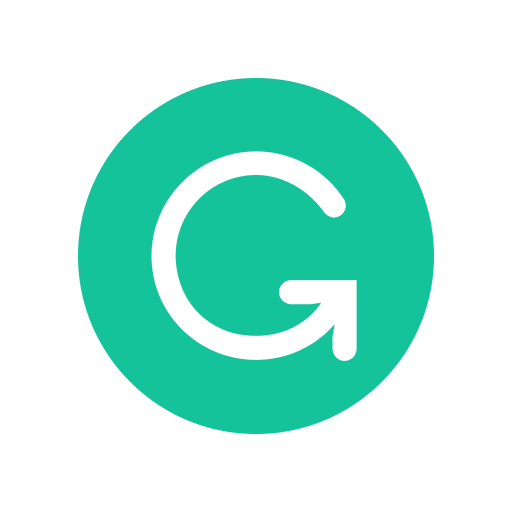
Inhalt
- Warum wird Grammarly nicht angezeigt?
- Fehlerbehebung bei anderen Grammatikproblemen
- Autor
Warum wird Grammarly nicht angezeigt?
1. Grammarly Desktop ist ausgeschaltet
Grammarly funktioniert als Desktop-Anwendung. Normalerweise erscheint ein schwebendes Grammarly-Symbol oder eine Zahl in der Nähe der Stelle, an der Sie schreiben, beispielsweise in Word oder Outlook. Wenn Sie dieses Symbol nicht sehen, öffnen Sie Grammarly erneut im Finder (Mac) oder Datei-Explorer (Windows). Wenn Sie einen Browser verwenden, stellen Sie sicher, dass das Grammarly-Plugin aktiviert ist und Sie sich angemeldet haben.
2. Die aktuelle App steht auf der Grammarly-Blocklist
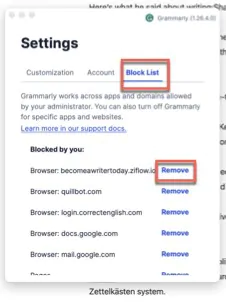
Es ist möglich, Grammarly in jeder Anwendung für 30 Minuten oder auf unbestimmte Zeit zu deaktivieren. Klicken Sie in diesem Fall entweder auf das Grammarly-Symbol oder wählen Sie Einstellungen aus. Öffnen Sie nun die Grammarly-Blockierungsliste und stellen Sie sicher, dass Ihre aktuelle Anwendung nicht darin enthalten ist.
3. Installationsfehler
Manchmal wird Grammarly aufgrund von Installationsfehlern möglicherweise nicht angezeigt. Um dieses Problem zu beheben, versuchen Sie, Grammarly zu deinstallieren und erneut zu installieren. Stellen Sie sicher, dass Sie die neueste Version von Grammarly für Ihren spezifischen Computer von Grammarly.com heruntergeladen haben.
4. Kompatibilitätsprobleme
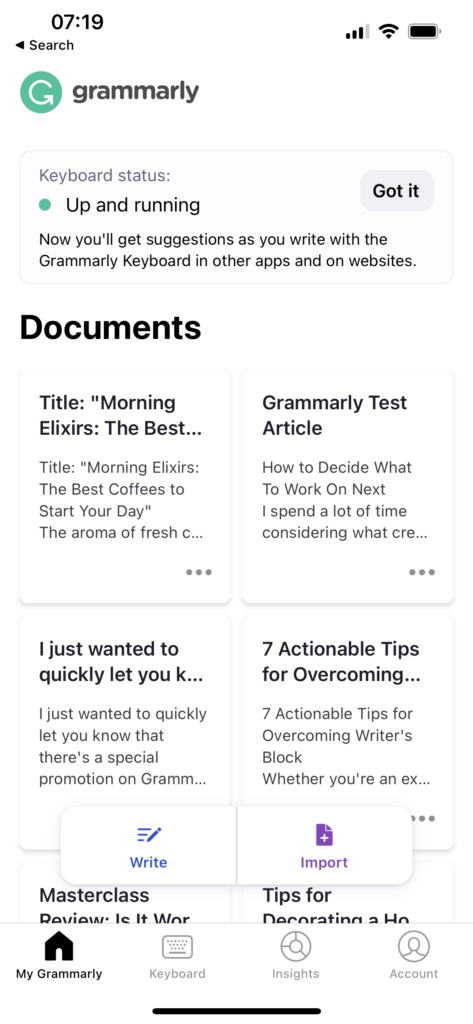
Grammarly wird möglicherweise nicht angezeigt, wenn Ihr Computer oder Ihre Anwendung nicht mit der Grammarly-Erweiterung oder -App kompatibel ist. Stellen Sie sicher, dass Sie einen aktualisierten Webbrowser verwenden und Ihr Gerät die Systemanforderungen für Grammarly erfüllt. Suchen Sie nach Updates und aktualisieren Sie Ihre Anwendungen bei Bedarf. Grammarly arbeitet an:
- Mac OS
- Windows
- Chrom
- Rand
- Safari
- Feuerfuchs
- iOS
- Android
Stellen Sie außerdem sicher, dass Sie unterstützte Anwendungen wie Microsoft Word und Outlook verwenden. Einige ältere oder spezifischere Desktop-Anwendungen funktionieren möglicherweise nicht mit Grammarly.
5. Defekte Integrationen
Wenn Grammarly in Microsoft Word oder Outlook nicht angezeigt wird, liegt dies möglicherweise an einer fehlerhaften Integration oder daran, dass die Erweiterung deaktiviert ist. Stellen Sie sicher, dass Grammarly in Ihre Schreib-App integriert ist, indem Sie die Grammarly-Desktop-App schließen und erneut öffnen. Sie müssen keine anderen Plugins oder Add-ons für Microsoft Office oder andere Schreibanwendungen installieren. Grammarly hat sich von diesem Modell entfernt.
Manchmal können andere Erweiterungen oder Add-Ins Grammatik stören. Deaktivieren Sie alle unnötigen Erweiterungen oder Add-Ins in Ihrem Browser oder Ihrer Anwendung, um zu sehen, ob dies dazu beiträgt, dass Grammarly nicht angezeigt wird.
Denken Sie daran, dass Sie die Grammarly-Desktop-App oder die Website grammarly.com verwenden können, wenn die Erweiterung mit Ihrer bevorzugten Anwendung nicht ordnungsgemäß funktioniert. Auf diese Weise können Sie Ihr Schreiben noch verbessern und ungehindert auf Grammatik- und Rechtschreibfehler prüfen.
6. Microsoft Office generiert einen Laufzeitfehler
Grammarly funktionierte zuvor als Plugin für Microsoft Office. Jetzt müssen Sie keine Add-ons oder Plugins mehr installieren. Stellen Sie einfach sicher, dass die Desktop-Version von Grammarly funktioniert und Sie online sind. Wenn bei der Verwendung von Grammarly ein Laufzeitfehler auftritt, versuchen Sie, Ihre Office 2016-Updates zu aktualisieren, da das Problem dadurch möglicherweise behoben wird.

7. Die Webseite unterstützt keine Grammatik
Einige Webseiten unterstützen die Grammarly-Browsererweiterung nicht. In der Regel handelt es sich dabei um Textfelder, die mit iFrame erstellt wurden, oder um Websites, auf denen die Eigentümer bestimmte Regeln zum Blockieren von Anwendungen eingerichtet haben. Grammarly bietet technische Anweisungen zur Überprüfung, ob eine Website Grammarly blockiert hat. In diesem Fall ist es oft am einfachsten und schnellsten, den Text in den Fragen zu kopieren, ihn in die Grammarly-Web-App einzufügen und ihn dort zu bearbeiten.
8. Grammarly-Tastatur ist ausgeschaltet
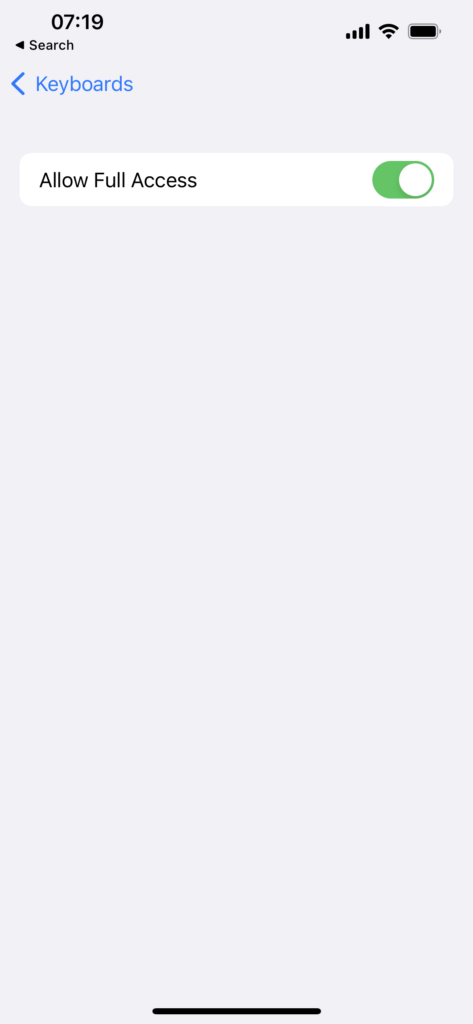
Wenn die Grammarly-Tastatur auf Ihrem iOS-Gerät nicht angezeigt wird, navigieren Sie zu Einstellungen > Allgemein > Tastatur > Tastatur > Neue Tastatur hinzufügen. Stellen Sie sicher, dass Grammarly auf der Liste steht. Wenn es nicht vorhanden ist, durchsuchen Sie entweder den App Store oder öffnen Sie die Grammarly-App für iOS und tippen Sie auf das Grammarly-Tastatursymbol, um es neu zu installieren. Stellen Sie nun sicher, dass Sie alle Berechtigungen aktivieren.

Tippen Sie in einer Schreib-App unter iOS auf das Globussymbol, um dorthin zu wechseln. Das Grammarly-Logo sollte auch in der oberen linken Ecke über der Tastatur auf Android erscheinen. Wenn Sie das Grammarly-Logo nicht sehen, tippen Sie auf das Globussymbol. Manchmal kann ein Geräteadministrator Anwendungen von Drittanbietern wie Grammarly Keyboard deaktivieren.

Fehlerbehebung bei anderen Grammatikproblemen
Stellen Sie sicher, dass Sie über eine stabile Internetverbindung verfügen
Grammarly funktioniert nur, wenn ein Computer online ist. Überprüfen Sie daher, ob Ihre Internetverbindung stabil und zuverlässig ist. Eine schlechte oder unterbrochene Verbindung kann dazu führen, dass Grammarly nicht funktioniert. Um Ihre Verbindung zu testen, durchsuchen Sie verschiedene Websites und stellen Sie sicher, dass sie ohne Probleme geladen werden. Wenn Ihre Verbindung instabil ist, starten Sie Ihren Router neu oder wenden Sie sich an Ihren Internetdienstanbieter. Hier können Sie jederzeit Ihre Internetverbindung und Geschwindigkeit testen.
Suchen Sie nach widersprüchlichen Anwendungen
Obwohl ungewöhnlich, können einige Anwendungen oder Browsererweiterungen die Funktionalität von Grammarly beeinträchtigen, beispielsweise ein VPN, eine Firewall oder Antivirensoftware. Überprüfen Sie die auf Ihrem Gerät installierten Anwendungen und schalten Sie sie einzeln aus, um herauszufinden, welche Anwendung einen Konflikt verursacht. Deaktivieren oder deinstallieren Sie auf ähnliche Weise andere Plugins oder Erweiterungen einzeln, bis Grammarly angezeigt wird.
Überprüfen Sie Ihre Grammarly-Kontoeinstellungen

Jeder kann anpassen, wie und wo Grammarly funktioniert. Überprüfen Sie also die Einstellungen Ihres Grammarly-Kontos und stellen Sie sicher, dass sie korrekt sind. Wenn Sie dies nicht auf einem Desktop oder über den Browser tun können, melden Sie sich auf der Grammarly-App-Website an und navigieren Sie zu den Einstellungen. Stellen Sie dort sicher, dass Ihr Konto aktiv und angemeldet ist. Melden Sie sich bei Bedarf an und ab. Überprüfen Sie außerdem alle blockierten Apps. Entfernen Sie alles, was Konflikte verursacht.
Deinstallieren Sie Grammarly auf dem Mac und installieren Sie es erneut
Wenn Grammarly nicht angezeigt wird und Sie die oben genannten Schritte ausgeführt haben, löschen Sie Grammarly von Ihrem Mac- und Windows-Computer sowie alle Add-ons oder Plugins. Um Grammarly auf Ihrem Mac zu deinstallieren, öffnen Sie den Finder. Wählen Sie als Nächstes die Grammarly Desktop App im Anwendungsordner aus. Ziehen Sie es dann in den Papierkorb. Leeren Sie den Papierkorb, um das Programm zu löschen.
Als nächstes installieren Sie Grammarly neu, indem Sie die aktuelle Version von Grammarly.com herunterladen und den Anweisungen auf dem Bildschirm folgen. Stellen Sie sicher, dass Sie bei der Installation des Programms als Administrator angemeldet sind, um eine ordnungsgemäße Installation für alle Benutzer sicherzustellen.
Senden Sie eine Anfrage an den Grammarly-Support
Wenn Sie diese Schritte zur Fehlerbehebung ausgeschöpft haben und Grammarly immer noch nicht angezeigt wird, senden Sie eine Anfrage an den Grammarly-Support. Geben Sie eine klare Beschreibung des Problems an und geben Sie alle relevanten Informationen an, z. B. was Sie versucht haben, die von Ihnen verwendete Softwareversion, das Betriebssystem und etwaige Fehlermeldungen. Wenn sich das Problem auf Mobilgeräte bezieht, zeichnen Sie das Problem mit einer App wie Screen Recorder auf, bevor Sie sich an den Support wenden.
Wenn Sie Grammarly einmal installiert und ausgeführt haben, können Sie die Premium-Version ausprobieren, um auf zusätzliche Berichte und eine Plagiatsprüfung zuzugreifen. Wenn es hilft, nutzen Sie diesen Grammarly-Rabatt.
